Come risolvere gli AirPod che non si connettono a iPhone [Guida 2022]
Pubblicato: 2022-09-08Non c'è bisogno di farsi prendere dal panico se si verifica una situazione in cui AirPods Pro non si connette al tuo iPhone. Puoi utilizzare le correzioni condivise in questo articolo per eliminare questo problema senza sforzo.
Gli AirPod sono noti per l'abbinamento senza problemi con tutti i dispositivi Apple. Tuttavia, recentemente molti utenti si sono lamentati del fatto che gli AirPods non si connettono all'iPhone. Se sta succedendo lo stesso con te, invece di farti prendere dal panico, puoi leggere questo articolo per risolvere questo problema nel miglior modo possibile.
Questo articolo comunica le migliori soluzioni collaudate agli AirPods Pro che non si connettono al problema dell'iPhone.
Tuttavia, prima di discutere su come risolvere questo problema, è fondamentale discutere in primo luogo ciò che lo ha innescato. Se comprendi le possibili cause del problema, risolverlo diventa un processo semplice.
Quindi, la sezione seguente di questo articolo risponde a una domanda comune, "perché i miei AirPods non si connettono al mio iPhone".
Perché gli AirPod non si connettono all'iPhone
I seguenti sono i motivi più probabili per cui il tuo iPhone non si connetterà ad AirPods.
- Problemi di software o firmware casuali
- Accumulo di sporco su AirPods
- Gli AirPod non sono caricati correttamente
- Interferenze da altre applicazioni
Questi erano i fattori principali per cui i tuoi AirPods Pro non si connettevano al tuo iPhone. Ora, cerchiamo di risolvere il problema attraverso alcune soluzioni rapide e semplici.
Risolto il problema con AirPods che non si collegava all'iPhone
Puoi applicare le soluzioni condivise di seguito per risolvere il problema se il tuo iPhone non si connette ad AirPods.
Correzione 1: ripristina gli AirPods
Il ripristino degli AirPods risolve i bug casuali del software o del firmware responsabili della mancata connessione degli AirPod al problema dell'iPhone. Pertanto, puoi eseguire i seguenti passaggi per ripristinare i tuoi AirPods.
- Tieni i tuoi AirPods nella loro custodia con il coperchio chiuso per 30 secondi.
- Vai su Impostazioni sul tuo iPhone.
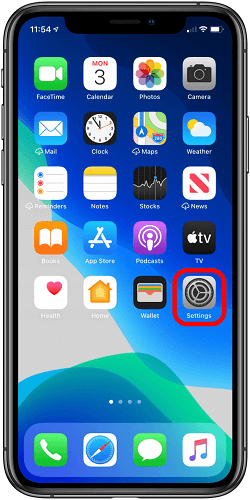
- Tocca Bluetooth e seleziona l'opzione per visualizzare Ulteriori informazioni relative ai tuoi AirPods.
- Dimentica questo dispositivo e conferma la tua azione.
- Apri la custodia di ricarica degli AirPods.
- Premi il pulsante di configurazione della custodia di ricarica e tienilo premuto per circa quindici secondi.
- Tieni la custodia aperta, avvicina gli AirPod all'iPhone e segui le istruzioni per ricollegarli.
Leggi anche: [RISOLTO] L'ultima riga non è più disponibile su iPhone
Correzione 2: rimuovi lo sporco dai tuoi AirPods
L'accumulo di sporco sugli AirPods potrebbe bloccare il sensore di prossimità che impedisce agli AirPods Pro di connettersi al problema dell'iPhone. Pertanto, dovresti pulire i tuoi AirPods per risolvere il problema. Di seguito è riportato come farlo nel modo corretto.
- Usa un vecchio spazzolino da denti o cotton fioc inumiditi con alcol per spazzolare le fessure e i bordi degli AirPods. Inoltre, spazzola la custodia di ricarica degli AirPods.
- Elimina i detriti o lo sporco rimasti usando uno stuzzicadenti.

- Usando un panno pulito e privo di pelucchi, strofina gli AirPods e la custodia di ricarica con una piccola quantità di alcol.
Correzione 3: controlla e aggiorna il firmware degli AirPods
L'aggiornamento del firmware ottimizza le prestazioni del dispositivo e spesso risolve problemi come la mancata connessione degli AirPod all'iPhone. Pertanto, di seguito è riportato come controllare la versione del firmware dei tuoi AirPods e aggiornarla.
- Tocca le Impostazioni del tuo iPhone.
- Apri le Impostazioni generali e vai alla sezione Informazioni .
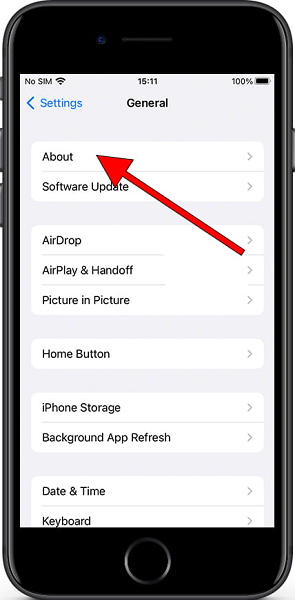
- Scegli i tuoi AirPods e controlla la versione del firmware attualmente utilizzata.
- Vai al sito Web ufficiale di Apple per controllare l'ultima versione del firmware di AirPod.
- Se la versione del firmware dei tuoi AirPods non corrisponde a quella sul sito Web ufficiale di Apple, collega il tuo iPhone a una connessione Internet sicura e riavvia i tuoi AirPods.
Leggi anche: Correzione: Condividi la mia posizione non funzionante su iPhone

Correzione 4: carica i tuoi AirPods
Una batteria scarica può anche essere un motivo per cui i tuoi AirPods Pro non si connettono al tuo iPhone. Pertanto, dovresti controllare la batteria degli AirPod e assicurarti che siano carichi. Puoi avvicinare la custodia di ricarica degli AirPods all'iPhone e sollevare il coperchio della custodia per controllare la percentuale della batteria degli AirPods. 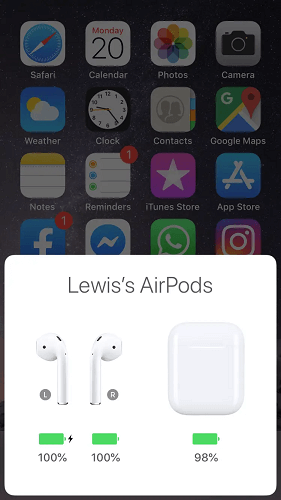
Correzione 5: disabilita altre applicazioni Bluetooth
A volte, le applicazioni in esecuzione in background possono interferire con la connessione Bluetooth del telefono, causando problemi come la mancata connessione dell'iPhone agli AirPods. La disabilitazione dell'autorizzazione Bluetooth per queste applicazioni può risolvere il problema che stai riscontrando. Pertanto, di seguito sono riportati i passaggi per disabilitare il Bluetooth per queste app.
- Avvia le Impostazioni del tuo telefono.
- Apri le impostazioni sulla privacy e scegli Bluetooth.
- Disattiva l'autorizzazione Bluetooth per applicazioni problematiche, come TraceTogether, che potrebbero causare problemi di connettività tra iPhone e AirPods.
Correzione 6: prova a connettere manualmente il tuo iPhone e AirPods
Se il tuo iPhone non rileva i tuoi AirPods, puoi connettere manualmente questi dispositivi. Ecco i passaggi che potresti seguire per farlo.
- Metti gli AirPod nella custodia di ricarica e chiudi il coperchio della custodia.
- Avvicina gli AirPod all'iPhone e apri il coperchio della custodia di ricarica.
- Tieni premuto il pulsante Indietro della custodia per almeno 10 secondi e attendi che appaia una luce bianca lampeggiante.
- Avvia l'impostazione Bluetooth del tuo iPhone e scegli AirPods dall'elenco dei dispositivi riconosciuti.
- Conferma l'accoppiamento tra AirPods e iPhone.
Leggi anche: Sincronizza i contatti da iPhone a Mac
Correzione 7: aggiorna il tuo iOS all'ultima versione
I bug presenti in un sistema operativo obsoleto possono causare problemi come la mancata connessione dell'iPhone agli AirPods. Quindi, dovresti controllare e aggiornare iOS del tuo iPhone attraverso questi passaggi.
- Vai su Impostazioni sul tuo telefono e scegli Generali.
- Seleziona Aggiornamento software .
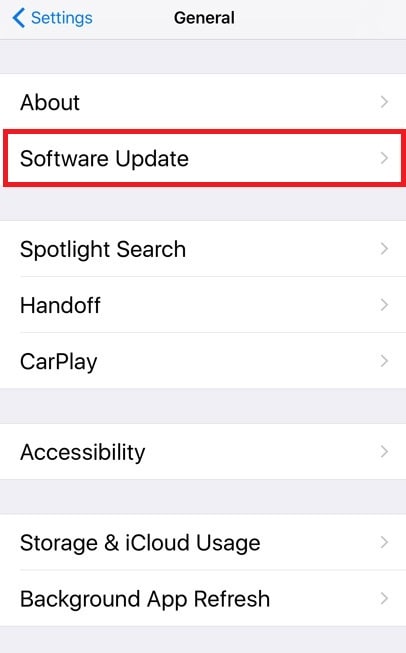
- Completa il Download e l'installazione dell'aggiornamento disponibile.
Correzione 8: attiva il Bluetooth
Gli AirPods potrebbero non essere visualizzati su iPhone poiché il Bluetooth non è attivo sul tuo dispositivo. Pertanto, è possibile attivare il Bluetooth attraverso i seguenti passaggi.
- Avvia le Impostazioni del tuo telefono.
- Selezionare Bluetooth per visualizzare il menu Bluetooth.
- Se l'interruttore Bluetooth è grigio, tocca l'interruttore per accenderlo.
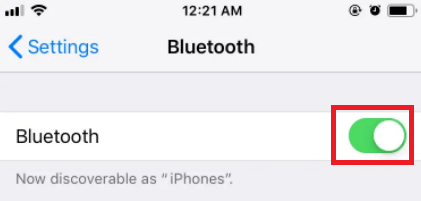
Correzione 9: assicurati che gli AirPod siano nella portata del tuo telefono
AirPods Pro non si collegherà all'iPhone poiché entrambi non si trovano all'interno di un intervallo specifico. Quindi, dovresti assicurarti che rimangano entro un certo intervallo per connettersi. Ecco le istruzioni passo passo per farlo.
- Vai alla schermata Home del tuo iPhone.
- Scorri verso l'alto per accedere al Centro di controllo se il tuo telefono non dispone di un ID viso. Se il tuo telefono ha un ID viso, scorri verso il basso per utilizzare il Centro di controllo.
- Seleziona il pulsante di uscita audio.
- Se non vedi i tuoi AirPods come sorgente di uscita per l'audio, sono fuori portata e dovresti avvicinarli al telefono.
Leggi anche: Come riparare iPhone 11 continua a riavviarsi
Correzione 10: contatta Apple
Puoi contattare il supporto ufficiale Apple per assistenza per risolvere il problema degli AirPods che non si connettono al problema dell'iPhone. Il supporto è accessibile tramite il sito Web ufficiale di Apple e l'Apple Store più vicino.
AirPods Pro non si connette a iPhone: risolto
Questo articolo ha risposto a una domanda frequente, "perché i miei AirPod non si connettono al mio iPhone".
Inoltre, abbiamo anche discusso delle soluzioni più rapide e semplici per gli AirPod che non si collegano al problema dell'iPhone. Puoi provarli a partire dalla prima correzione e continuare a provare fino a quando non avrai risolto il problema.
Puoi menzionare nella sezione commenti se conosci modi migliori per risolvere AirPods Pro che non si connette al problema dell'iPhone. Puoi anche metterti in contatto con noi in caso di confusione o dubbio su questo articolo.
